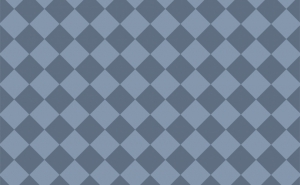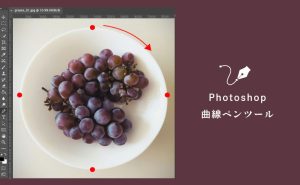「ドーン!」画像加工で動きを出す作り方
2021年11月19日

色々な画像加工はありますが、簡単に雰囲気が変わる加工は便利です。
今回は、簡単に迫力ある画像加工をご紹介します。
設定でズーム感覚も簡単に変えられます。
1.メニューバーの「フィルター」を選ぶ。
「フィルター」の中から「ぼかし」を選択してください。
「ぼかし」の中から「ぼかし(放射状)」を選択してください。
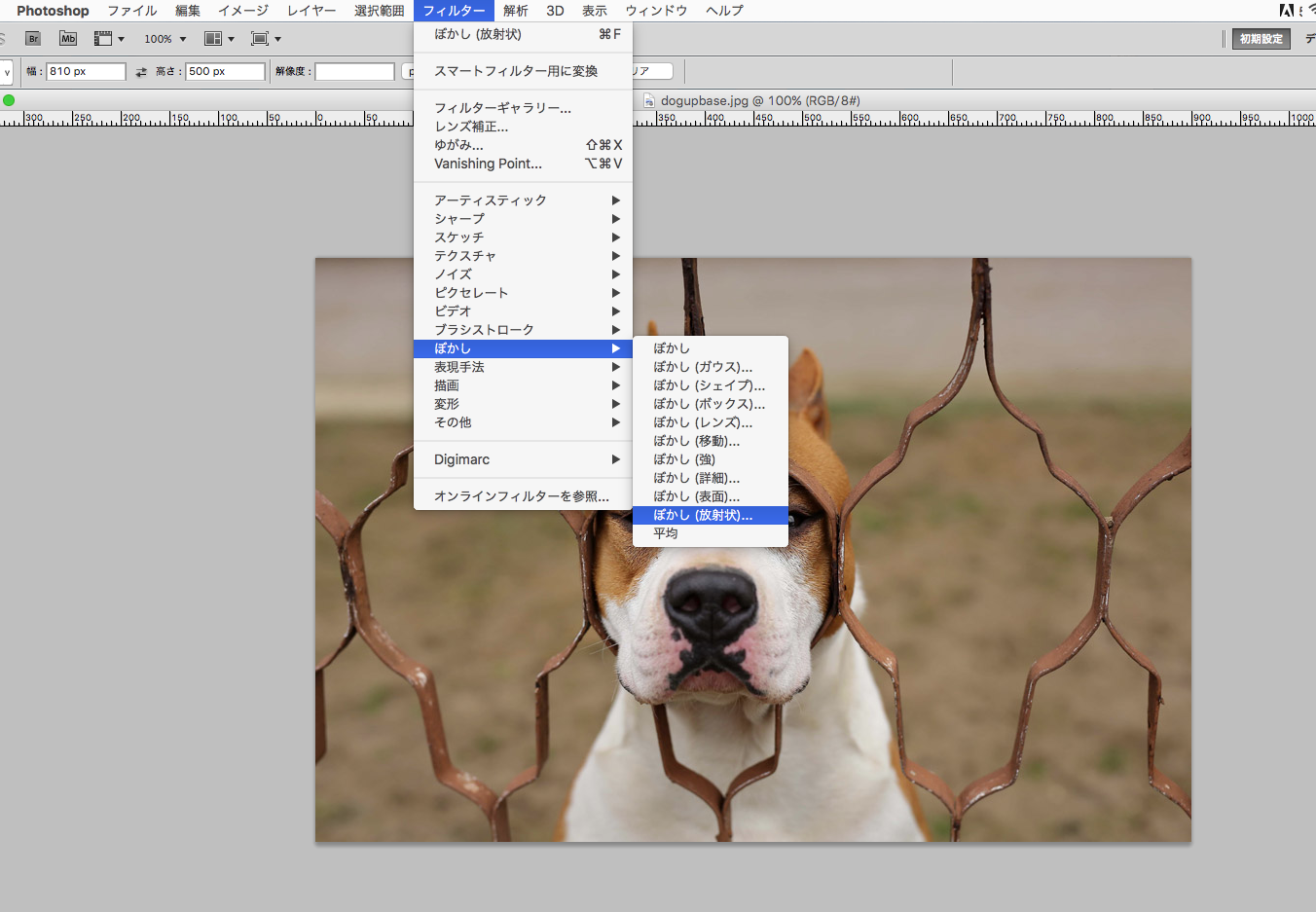
2.ぼかし(放射状)パネルで加工設定。
パネルの中の「ズーム」を選択して、「量」のスライダーで放射状(ぼかし具合)を設定してください。数値が高い方が放射状のぼかしが強くなります。
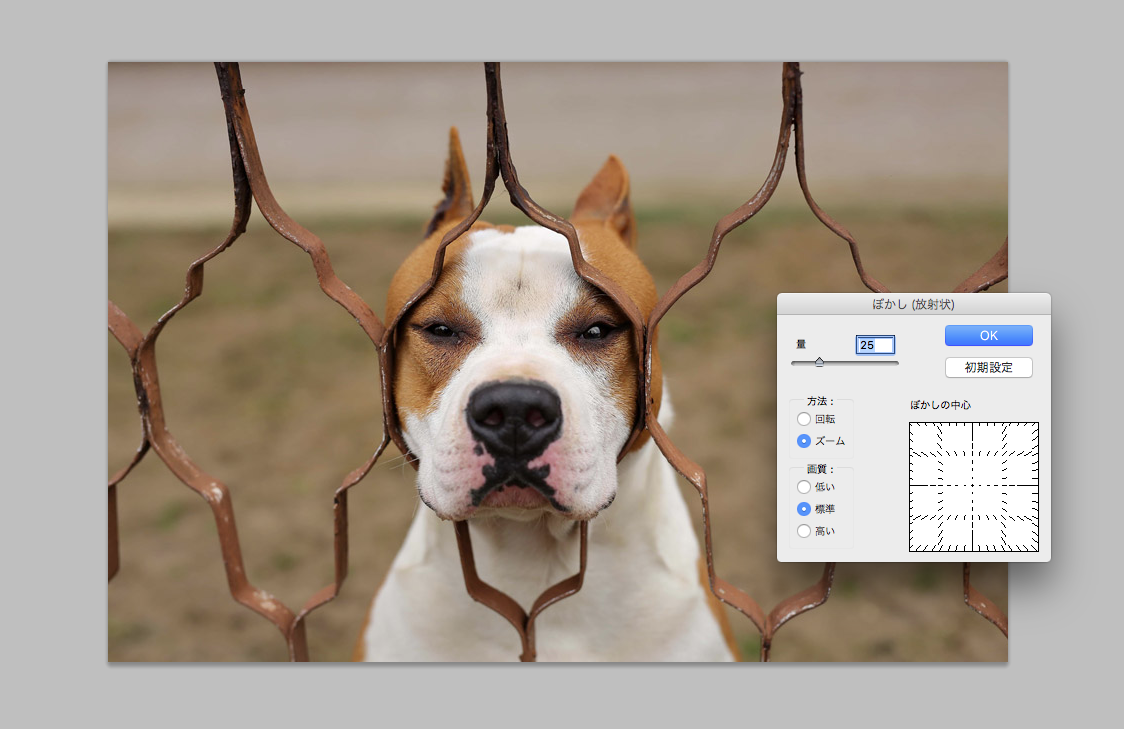
3.出来上がり!
OKボタンで画像加工の完成です。
画面の画像は量の数値「80」で設定しています。

ちなみに、量の数値「25」の場合はこんな感じです。

簡単に楽しい画像が出来るので、是非おためしください!!